Категория – безопасность
В нашем обзоре раскрываются расширения, предназначенные для пользователей, которые осведомлены об угрозах, скрывающихся в сети, и которые хотят позаботиться о своей конфиденциальности.
uBlock Origin – блокировка рекламы
Утилиты для блокировки рекламы на веб-страницах являются одними из наиболее часто устанавливаемых пользователями. Различные отчеты показывают, что в среднем каждый второй рекламный блок в «русском интернете» блокируется.
Доступно много различных адблокеров, но мы рекомендуем конкретно uBlock Origin. В первую очередь, потому что он является эффективным, а также очень легкий и простой в использовании, и позволяет удобно установить исключения (т.е. указать страницы, на которых не нужно блокировать объявления).
Дополнения uBlock Origin – интуитивно понятен для новичков, и, одновременно, предлагает много возможностей для более продвинутых пользователей, что делает его универсальным решением.
NoScript – блокировка скриптов
Очередное расширение, который позволяет лучше заботиться о вашей частной жизни, является NoScript. Это небольшой аддон, который для многих людей является абсолютно обязательным компонентом Firefox.
Что делает NoScript? Позволяет блокировать выполнение сценариев JavaScript и апплетов Java или Flash на веб-страницах, что позволяет защититься от атак с их использованием. Конечно, в ситуации, когда вы доверяете веб-сайту, а такие элементы необходимы для ее нормального функционирования, их можно локально или временно разблокировать.
Ghostery – ценителям частной жизни
Ghostery – это расширение незаменимо для тех, кто считает себя сознательным пользователем и ценит свою частную жизнь. Это решение просматривает посещаемые сайты на наличие, так называемых, «жучков».
После быстрого анализа просматриваемой веб-страницы, Ghostery предупреждает пользователя о наличии различного рода скриптов и элементов, которые имеют задачу сбора данных об активности в сети, а также всевозможных объектах, происхождение которых вызывает некоторые сомнения.
Всё отображается в небольшом окне, в котором можно быстро и легко заблокировать найденные элементы или узнать о них больше.
Трио uBlock Origin + NoScript + Ghostery может повысить безопасность и ускорить работу сайтов.
Facebook Container
Последние недели принесли несколько сообщений, которые позволяют серьезно усомниться в том, насколько ответственно Facebook заботится о конфиденциальности данных пользователей. Видимо, этим вопросом нужно заняться самим пользователям.
Главное – ответственное использование социальных сетей, но их щупальца тянутся дальше. Именно поэтому возникло расширение Facebook Container, который «закрывает доступ» Facebook, создавая для него изолированы окружающую среду – благодаря этому он не имеет никакой возможности узнать, что мы делаем на других сайтах. Приложение также работает с Messenger и Instagram.
Примечание: из-за изоляция портала, его плагины могут не работать должным образом на других сайтах. Это означает, что, например, невозможно будет оставить комментарий или войти через аккаунт FB на «чужих» страницах.
Визуальные усовершенствования
Firefox Showcase
Firefox Showcase – отличное расширение, как из-за удобства применения, так и потому, что оно компенсирует одно преимущество в функциях, которое есть у Internet Explorer 7 над Firefox: способность показывать свернутые изображения всех открытых окон и закладок.
После установки расширения под меню «вид» появится новое подменю Showcase. Отсюда вы сможете выбрать показ свернутых значков всех закладок в текущем окне или всех закладов во всех окнах. (Кстати, IE7 показывает только свернутые значки закладок в конкретном окне.)
Кроме того, вы можете просматривать эти изображения в новой вкладке или в плавающем окне.
В подменю Sidebar также есть новые функции: возможность открыть вкладки из текущего окна или из всех окон, в боковом меню Firefox. Вне зависимости от того, как именно вы предпочтете организовать свернутые иконки, нажатие на одну из них открывает эту комбинацию окна/вкладки.
В некоторых отношениях это расширение слишком сложно. Вы вполне можете проигнорировать большинство вариантов и просто пользоваться конфигурацией по умолчанию.
Если вы обычно вы завалены открытые вкладки и с трудом выискиваете нужную страницу, Firefox Showcase сэкономит вам массу усилий.
Рассмотренная версия: 0.9.2.1
Cooliris Previews
Это интересное расширение позволяет предварительно просмотреть Веб-страницу, прежде чем уйти с той, на которой вы сейчас. После установки Cooliris Previews рядом с любой ссылкой, на которую вы наведете мышку, появится маленький голубой значок. Передвиньте мышь на неё, и откроется окно, содержащее эту страницу. Перед вами откроется эта страница, если только вы не сдвинете мышь с этого значка и всплывающего окна – тогда окно просмотра исчезнет.
На всплывающем окне есть дополнительные значки, позволяющие зафиксировать окно в открытом положении, открыть окно предварительного просмотра в новой вкладке, отправить ее по почте другу (хотя для этого нужна регистрация на Веб-сайте Cooliris site), закрыть окно или нажать кнопку «назад». (Вы можете передвигаться в окне предварительного просмотра, отсюда и кнопка назад.)
Это приложение скорее приятное, чем полезное, но для определенных сайтов – например, YouTube – предварительный просмотр усовершенствован. Если вы просматриваете ссылку на страницу YouTube, в окне откроется только видео.
Помимо функции Preview Cooliris добавляет поиск по контексту, вызвать меню которого можно нажатием правой кнопки мыши. Выделите слово или фразу на странице, нажмите правой кнопкой, перейдите на Cooliris Search и выберите из thefreedictionary.com, Google Images, Google Search или Wikipedia, чтобы искать выделенное. Если вы задержите курсор мыши на любом из этих вариантов, результаты появятся в окне предварительного просмотра. Если вы нажмете, они откроются в новой вкладке.
Если значок просмотра вам мешает, предварительный просмотр можно легко отключить, нажав на значок в строке состояния. Вы также можете отключать/включать предварительный просмотр для конкретных сайтов.
Рассмотренная версия: 2.1
Colorful Tabs и ChromaTabs
Colorful Tabs – довольно несложное приложение. Оно расцвечивает каждую вкладку приятными пастельными тонами. После целого дня поиска это не просто красиво – данная функция может облегчить жизнь вашим усталым глазам.
Рассмотренная нами версия требует Firefox 2.0 или старше. Colorful Tabs 1.4 будет работать с любой версией Firefox.
Рассмотренная версия: 1.9
ChromaTabs во многом похожа на Colorful Tabs. Разница в том, что ChromaTabs определяет цвет вкладки исходя из имени узла в адресе. Например, любая вкладка со страницей Computerworld может всегда быть светло-зеленой. Если вы уйдете на другой сайт, цвет вкладки изменится.
Рассмотренная версия: 1.0
На самом деле это вопрос личных предпочтений. Colorful Tabs выбирает цвет вкладки произвольно, и пока вкладка открыта, ее цвет остается неизменным, на какие страницы вы бы не переходили. В случае с ChromaTabs цвет меняется (и некоторые могут быть не очень приятными), но через некоторое время вы сможете с первого взгляда сказать, где загружена страница Computerworld, просто найдя зеленый.
ImTranslator
Многофункциональный переводчик, который всегда позволит вам разобраться в контенте даже зарубежных сайтов, полностью оформленных на другом языке. Основываясь сразу на трех переводчиках – Google, Microsoft Bing и Translator, он имеет в своем распоряжении 90 языков и способен работать с текстом, размер которого доходит до 10 тысяч символов.
В его возможности входит как перевод веб-страницы целиком, так и отдельных присутствующих на ней слов, фраз и предложений, которые можно просто выделить мышью. ImTranslator обладает историей всех совершенных переводов, что не позволит вам потерять нужную информацию.
В число его функций также входят:
- распознавание языка;
- озвучивание результатов;
- обратный перевод.
Дополнение имеет целый ряд горячих клавиш, способных в разы ускорить вашу работу с текстом. Имеет в наличии редактор и орфографический корректор, разработанный для 8 языков.
В том числе он позволяет использовать виртуальную клавиатуру для ввода данных. Рассчитанный на практичность и простоту, он полностью этому соответствует, а основываясь не на одном, а сразу нескольких словарях, воплощает еще и надежность перевода.
Преимущества Мозиллы
1. Высокая степень безопасности
В Мозиллу встроены механизмы, предупреждающие пользователя о наличии возможной угрозы для компьютера при просмотре той или иной веб-страницы, а также при открытии ссылок с этих страниц.
2. Легкая архитектура
Сам браузер довольно грамотно и рационально сконструирован. Это позволяет сторонним разработчикам создавать большое количество дополнений и плагинов, существенно расширяющих функционал Mozilla Firefox.
На отдельной странице (https://addons.mozilla.org/ru/firefox/) Вы можете найти именно те дополнения, которые Вам нужны, которые сделают ваше пребывание в интернете более комфортным и безопасным. При этом многие дополнения являются абсолютно бесплатными и устанавливаются за пару кликов.
3. Наличие мастер-пароля
Как Вы знаете, браузеры имеют способность запоминать введенные на разных сайтах логин с паролем. С одной стороны, такая возможность облегчает вам жизнь (не нужно каждый раз вводить одни и те же данные в форму).
С другой стороны, есть риск того, что кто-то с этого же компьютера может воспользоваться вашими аккаунтами. Поэтому в Firefox реализовали возможность создания мастер-пароля. При его установке Вы защитите все запоминаемые браузером данные для всех сайтов.
Рис. 1 Мастер пароль в браузере Mozilla FireFox
4. Удобная работа с закладками
Все закладки можно открыть в один клик из главного меню. Поэтому если Вы вынуждены много работать с закладками и активно перемещаться по ним, то Firefox Вам, наверняка, понравится. Также при открытии новой вкладки в браузере появляется панель с 9 самыми просматриваемыми страницами. Это очень удобно.
5. Блокировка всплывающих окон
В настройках браузера можно включить автоматическую блокировку всех всплывающих окон. Это позволит просматривать сайты с большим комфортом, не сталкиваясь с назойливой рекламой.
Теперь перечислим выявленные
Анонимный серфинг
При применении этого сервиса лучше пользоваться проверенными сайтами, которые работают уже несколько лет. Или скачать себе один из специальных плагинов-дополнений, которые с недавнего времени стали доступны для скачивания бесплатно. В этой статье мы рассмотрим самые популярные анонимайзеры, используемые для браузера Mozilla Firefox, практически всё написанное нетрудно найти и скачать в Интернете.
Mozilla Firefox — самый распространенный браузер, он занимает второе место среди интернет-обозревателей. Созданный по возможностям свободного движка Gecko, этот браузер первым стал использовать технологию подключения плагинов и дополнений, что весьма расширяет его возможности и помогает пользователям подстроить обозреватель под себя. Для расширения его функциональности можно произвести тонкую настройку about:config, что позволит увеличить скорость работы браузера и обеспечит более комфортный веб-сёрфинг.
Итак, вот некоторые из дополнений для Mozilla Firefox.
Утилиты
Иногда вам нужно не расширение, а скрипт, который легко писать и устанавливать. Скрипты Greasemonkey и пользовательские стили помогут убрать всё «лишнее» с YouTube, оптимизировать Gmail и разобраться с очередью фильмов в Netflix. Запуск пользовательских скриптов обеспечивает Greasemonkey, а за пользовательские стили отвечает Stylish, поэтому рекомендуем установить оба расширения. Они не потребляют системных ресурсов до того момента, пока вам не понадобится установленный скрипт.
Существует множество способов убрать всё лишнее на YouTube — и часть из которых уже упоминалась выше. Но YouTube High Definition даёт больше контроля, чем любой из перечисленных в данном обзоре инструментов. Это расширение позволяет выбирать разрешение для всех видео (например, можно установить – всегда загружать видео в самом высоком доступном разрешении), автоматически включать / выключать воспроизведение и т.д. Расширение включает поддержку HD-видео для таких сайтов как Reddit, Facebook и Twitter (больше никакой настройки вручную); вы можете настроить размер видео подходящим образом для вашего браузера, отключить аннотации и многое другое.
С помощью этого расширения вы получаете полный контроль над настройкой вкладок в Firefox (копирование вкладок, управление фокусом, повторное открытие уже закрытой вкладки и много чего другого). К сожалению, массивный арсенал предлагаемых настроек может отрицательно сказаться на производительности браузера.
DownThemAll существует уже достаточно долго, но по-прежнему остаётся одним из основных расширений Firefox (к слову, оно и доступно только для Firefox). Этот инструмент кардинально меняет процесс загрузки файлов: вы можете скачивать ссылки, изображения и другие объекты на веб-странице, загружать файлы по указанному критерию в 1 клик, автоматически переименовывать файлы и даже увеличивать скорость загрузки. Также пригодится вам и VideoDownloadHelper, которое загружает видео с YouTube и других видеохостингов прямо на компьютер.
Хотя Firefox может синхронизировать закладки и открытые вкладки между компьютерами, он уступает по возможностям многофункциональному инструменту для синхронизации под названием Xmarks. Последний синхронизирует данные между Chrome, Safari и Internet Explorer, что полезно в том случае, если вы пользуетесь не только «огнелисом». Вы сможете создавать пользовательские профили (например, «Работа» и «Досуг») и выбрать, какие из них синхронизировать с компьютерами, получать информацию о сайте из адресной строки и т.д. Если возможностей встроенной синхронизации Firefox вам мало, установите Xmarks.
А вот ещё одно расширение для тех, кто покупает в интернете много и часто. Пока вы присматриваетесь к товарам, InvisibleHand обыщет все сайты, чтобы найти интересующий вас товар по самой низкой цене. Если расширению удаётся найти более низкую цену на другом сайте, оно уведомляет вас об этой чудесной находке.
Компьютерное оборудование стоит недешёво, и перед покупкой стоит сравнить цены. Этим и занимается Hover Hound, сравнивая стоимость выбранного товара в онлайн-магазинах Newegg, NCIX и Amazon. Также можно просмотреть историю цен и проследить, когда они достигали своего максимуму и минимума. Hover Hound – расширение, необходимое для тех, кто регулярно покупает компьютерное оборудование. Сервис постоянно обновляется, предлагая пользователям новые функции (например, контроль совместимости, трекер истории цен и многое другое).
Click&Clean
Расширение Click&Clean понравится всем, кто не желает, чтобы посторонние интересовались историей его веб-сёрфинга.
После установки Click&Clean плагин сможет автоматически удалять всю информацию о том, что происходило в браузере: историю сёрфинга, файлы «куки» и кэш, введённые адреса, временные файлы и личные данные, интегрированные объекты Flash и прочие данные.
Вся сохранённая браузером информация может удаляться как нажатием кнопки, так и автоматически при закрытии браузера. Поддерживается работа со сторонними приложениями для удаления личных данных вроде CCleaner и Wise Disk Cleaner для Windows или Janitor и BleachBit для Linux.
FriGate
В связи с постоянно возникающими ограничениями и блокировками отдельных сайтов и даже социальных сетей актуальными стали попытки обойти те заслоны, что выставляют провайдеры. Одним из наилучших вариантов для тех кто использует браузер Mozilla Firefox является FriGate, который на основе подключения к прокси-серверу решает все проблемы. Ему успешно удается разблокировать веб-страницы, затрачивая минимум ресурсов на это.
Стоит отметить, что FriGate умеет распознавать, какой сайт заблокирован, а какой нет, поэтому при входе на обычные, вполне доступные веб-страницы, он отключается. Единственным минусом является немного замедленная работа с заблокированными ресурсами и исправить это, к сожалению, нельзя.
Для большей открытости своего продукта разработчики сделали доступным для пользователей выбор алгоритмов, по которым выполняется доступ к сайтам. В зависимости от них скорость работы может варьироваться в меньшую или большую сторону.
Топ самых популярных приложений
FriGate – российский продукт, постепенно сворачивающий свою техническую поддержку для браузера Файерфокс. В отличие от своих собратьев, приложение, практически не теряет скорость интернет соединения и идеально подходит для просмотра фильмов и сериалов, ограниченных для просмотра с территории РФ.
Browsec VPN – европейский бесплатный продукт для обхода блокировки некоторых интернет ресурсов. При вливании небольшой суммы денег можно получить расширенный функционал (выбор стран, выделенный канал для увеличения скорости соединения).
Hola – прогрессивное приложение с хорошими показателями от разработчиков со всего света.
ZenMate – условно бесплатное приложение от разработчиков из Германии. После установки, чтобы начать работать с данным приложением, обязательна регистрация на официальном сайте. Неделя в подарок, далее, либо искать другой продукт, либо вкладывать денежку.
AntiCenz – приложение, которое тоже начинает сбоить в новых версиях браузера Мозила, но всё же достойно внимания для посещения заблокированных сайтов.
AnonymoX – общедоступное немецкое приложение с настройками в ручном и автоматическом режимах. Серверы, которые будут менять пользовательский IP адрес, находятся в Голландии, Англии и Соединённых Штатах Америки.
Ghostery – полезное приложение не только для обхода запретов на посещение интернет порталов, но и повышенная безопасность пользовательской активности в сети и персональных данных.
Tor — конфиденциальный сёрфинг по всемирной паутине, без оставления никаких следов активности.
Каждое из приложений имеет свои достоинства и недостатки. Чтобы проверить их в действии, нужно скачать, установить и проверить каждое из них. Ведь всё познаётся в сравнении! Проведя эксперименты и тесты, пользователь может определиться с выбором дополнительного приложения и раздвинуть границы глобальной сети Интернет!
Анонимайзер для Firefox – весьма удобная штука. Он позволяет посещать заблокированные сайты, скрывать свой IP адрес и помогает пользователю повысить свой уровень конфиденциальности в Сети. В современных реалиях это очень актуально.
Способы минимизировать риски браузерных расширений
Теперь, когда мы знаем об опасностях расширений браузера, вам нужно знать, как их уменьшить.
Избегайте использования слишком большого количества расширений
Когда дело доходит до расширений браузера, меньше всегда лучше, поэтому сводите список расширений к минимуму.
Большинство веб-браузеров имеют настраиваемые функции и не нуждаются в дополнительных расширениях, которые когда-то были популярны, таких как управление списками дел или сохранение новостных статей для последующего чтения.
Поскольку большинство хороших расширений в конечном итоге становятся частью самого браузера, нет необходимости добавлять дополнительные с такими же функциями и подвергать себя опасности вредоносных расширений.
Устанавливайте расширения только из надежных источников
Избегайте установки быстрых и, казалось бы, простых расширений, поскольку невозможно предсказать, какой тип эксплуатации данных они могут проводить.
Кроме того, расширение, созданное случайным незнакомцем для настройки популярных сервисов, таких как Gmail или YouTube, является красным флагом, и его следует избегать, поскольку они могут открыть двери для вредоносных программ.
Однако, если расширение поступает непосредственно из авторитетного источника, такого как Google или Microsoft, тогда стоит попробовать: они, как правило, безопасны и не продаются сторонним компаниям в злонамеренных целях.
Чтобы обеспечить безопасность пользователей, Google использует машинное обучение для обнаружения и блокировки вредоносных расширений, тогда как Mozilla проводит автоматические проверки своих расширений.
Но опять же, всегда будьте осторожны, даже с популярными поставщиками браузеров.
Избавьтесь от неиспользуемых расширений
Если расширение простаивает в вашем браузере, просто удалите его.
Регулярно просматривайте все расширения своего браузера и удаляйте те, которые больше не нужны.
Это снижает риск недостатков безопасности, которые могут быть внесены через расширения, особенно те, которые предлагаются сторонними поставщиками.
Удаляя ненужные расширения, вы также улучшаете работу своего браузера — регулярная очистка браузера значительно повышает производительность вашей системы.
Удаление расширений браузера зависит от браузера.
Например, в Chrome вы можете щелкнуть значок расширения в правом верхнем углу окна и затем выбрать «Удалить».
Кроме того, вы можете нажать кнопку «Еще» (пунктирная вертикальная линия в правом верхнем углу) и выбрать «Дополнительные инструменты».
Затем нажмите «Расширения», чтобы просмотреть список всех установленных расширений и удалить ненужные.
Воспользуйтесь преимуществами расширений браузера с должной осмотрительностью
Неудивительно, что расширения для браузеров играют важную роль в нашем браузере.
Хотя не все расширения браузера опасны, мы должны проявить осторожность и определить законность расширения перед его установкой. Хороший способ добиться этого — заранее изучить издателя расширения и его историю
Хороший способ добиться этого — заранее изучить издателя расширения и его историю.
Всегда не забывайте экономно использовать расширения браузера и будьте бдительны в отношении тех, которые вы уже установили.
До скорых встреч! Заходите!
Другие свойства
Снимок экрана выполнения «Поиск по мере ввода». набиралось «ency», и первый совпавший текст был выделен зеленый.
Находите по мере ввода
Firefox также имеет дополнительная находка функция, известная как «Поиск по мере ввода», вызывается нажатием Ctrl + F. Если эта функция включена, пользователь может просто начать вводить слово во время просмотра веб-страницы, а Firefox автоматически выполнит его поиск и выделит первый найденный экземпляр. По мере того, как пользователь набирает больше слова, Firefox уточняет поиск. Кроме того, если точный запрос пользователя не отображается нигде на странице, поле «Найти» становится красным. Ctrl + G можно нажать, чтобы перейти к следующему найденному совпадению. В качестве альтернативы можно использовать клавишу косой черты (/) для вызова «быстрого поиска». «Быстрый поиск», в отличие от обычного поиска, не имеет элементов управления поиском и полностью управляется клавиатурой. В этом режиме по выделенным ссылкам можно переходить, нажимая введите ключ. «Быстрый поиск» имеет альтернативный режим, который вызывается нажатием клавиши апострофа (‘), в этом режиме сопоставляются только ссылки.
Веб-поиск Майкрофт
Встроенная функция поиска Mycroft в Интернете содержит расширяемый список поисковых систем; по умолчанию Firefox включает плагины для и Yahoo!, а также включает плагины для поиска слова на Dictionary.com и просматривая Amazon.com списки. Другие популярные поисковые системы Майкрофт включают Википедия, eBay, и IMDb.
Умные закладки
Умные закладки (он же Умные ключевые слова) можно использовать для быстрого поиска информации на определенных веб-сайтах. Умное ключевое слово определяется пользователем и может быть связано с любой закладкой, а затем может использоваться в Адресная строка как ярлык для быстрого перехода на сайт или, если интеллектуальное ключевое слово связано с окном поиска, для поиска по сайту. Например, «imdb» — это заранее заданное интеллектуальное ключевое слово; для поиска информации о фильме «Firefox» на IMDb, перейдите к строке местоположения с помощью Ctrl+L ярлык, введите «imdb Firefox» и нажмите Введите ключ или просто введите «imdb», если вместо этого хотите перейти на главную страницу.
Подборка обязательных дополнений
Самое первое и востребованное — Adblock Plus. Оно служит для фильтрации рекламы и баннеров. Не даёт загружаться всему мигающему, прыгающему и раздражающему содержимому страницы. Назову его «Антизадница». Долой голые ж… с экрана.
Нажимаем указанную, зелёную кнопку.
Каждый день появляются новые дополнения. И страницы, которые сейчас буду называть могут сместиться. Не беда. Вводите названия в это поле и будет Вам счастье.

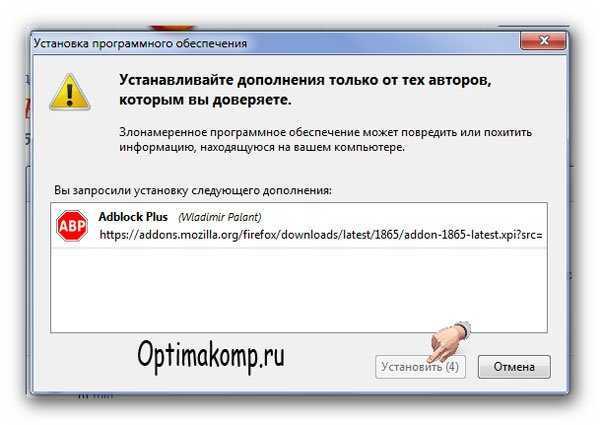
Прошла загрузка и появилось окошко в котором жмём указанную кнопку…
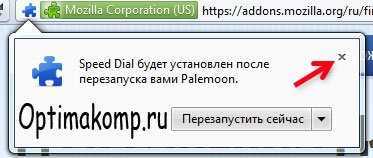
На появляющиеся после установки каждого дополнения окна мужественно не обращаем внимания и опускаемся ниже по странице — находим следующее важное дополнение…

Speed Dial — визуальные, сохранённые закладки. Подобные есть в Опера , но там они менее удобные и функциональные. Этими можно крутить как угодно настраивая под себя. Делать группы закладок-окон… Давайте по порядку. Опять зелёная кнопка. Действия те же…

На второй странице находим Adblock Plus Pop-up Addon. Это дополнение тоже против голых поп. Только всплывающих в новых окнах. Устанавливаем.
На третьей страничке находим…

Element Hiding Helper — для удаления элементов страницы, которые захотите удалить самостоятельно. Текстовая реклама или другие, мешающие финтифлюшки открытого сайта. Будьте с ним осторожнее. Можно вообще всё удалить со страницы. Идём дальше…
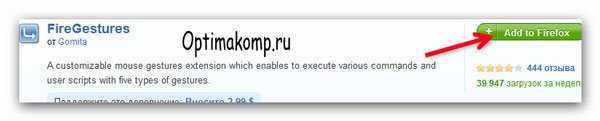
FireGestures предназначено для управления Mozilla Firefox с помощью мышки. Что-то похожее на gMote , только именно для браузера. Невероятно ускоряет работу в сети Интернет. Нажали Правую кнопку мыши и не отпуская её чиркнули влево или вправо. В зависимости от того, куда надо перейти — вперёд по истории открытой страницы или назад. В конце чирка отпускаем кнопку мыши.
И наконец, Fasterfox. Его находим на седьмой странице.

Это обязательное дополнение Mozilla Firefox невероятно ускоряет браузер. Он просто летает с ним. Вот, уважаемые фанаты Оперы, наш ответ Чемберлену.
Оно экспериментальное, но не переживайте — устанавливайте. С ним «экспериментирую» уже более года и ничего.
Откроется ещё окно, где под предупреждением находим и невозмутимо жмём кнопку…

Теперь можно и перезагрузить браузер.

Появилось окно — ставим галки и жмём «ОК». Для погоды есть лучшие дополнения. Окно исчезает и открывается домашняя страница разработчика в новой вкладке. Закрываем его.
Надо подписаться на обновления фильтров рекламы. Справа находим кнопку и жмём её…
Теперь кликаем Правой кнопкой мыши на панели, как указано и «Настроить» …
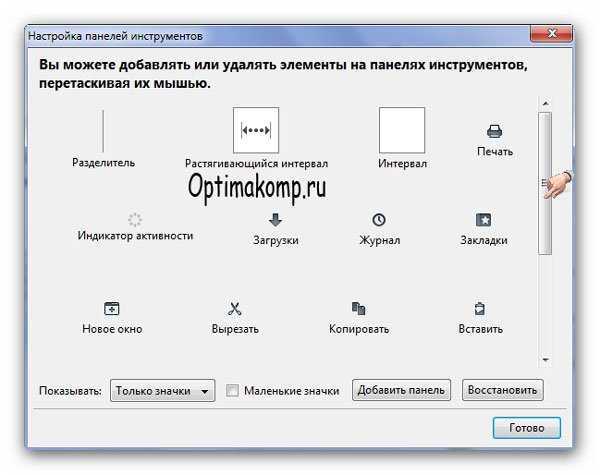
Выбираем кнопки для отображения на панели и перетаскиваем их в любое, удобное место. Лишние, наоборот — убираем, перетаскиваем в окно, зажав левой кнопкой мыши. Таким образом подстраиваем браузер под себя…
Это, чтобы быстро добавлять понравившуюся страницу или сайт в окна визуальных закладок Speed Dial.
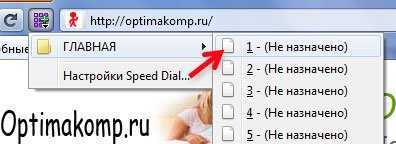

Называйте группу вкладок как хотите, указывайте количество окон и цвет фона…

Вместо 80 ставим 100, убирая пустые зазоры по краям окон, увеличивая рабочее пространство.
Групп можно создать неимоверное количество — авто, социалки, мамина, папина, торренты …
Открыть в любой момент закладки — просто нажмите плюсик…
Стрелка вниз — открытие или скрытие окна загрузок. Плюс с минусом — увеличение или уменьшение страницы.
Значок «антизадницы» найдёте внизу слева. В статусной строке.
Можно убрать лишние панели для большего простора в окне браузера.
Убрать лишние элементы страницы? Открываем для примера страницу и жмём Правой кнопкой мыши на значке Adblock Plus…
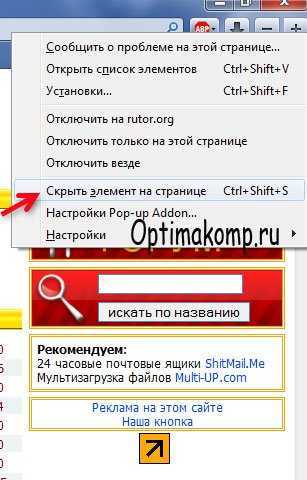
Кликаем в рамочке — откроется окно…
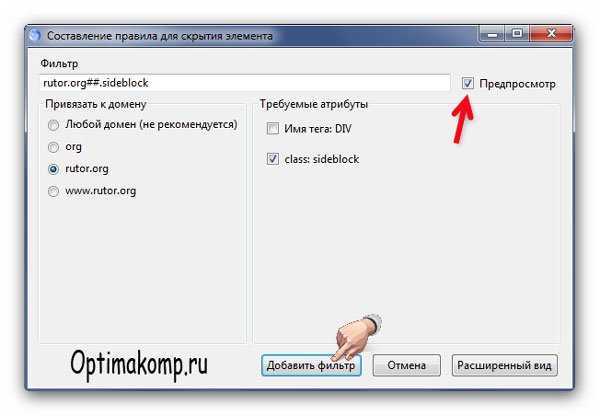
Поставьте галочку, чтобы видеть как изменится вид страницы.
Можно и квадратик убрать…
Вот и 6 обязательных дополнения Mozilla Firefox. До новых полезных компьютерных программ и интересных приложений для Андроид.
Как работают расширения браузера?
Расширения браузера добавляют на сайт дополнительные функции или возможности.
Но им также можно поручить удалить нежелательные параметры, такие как авто воспроизведение видео и другие неудобные функции.
Обычно они создаются с использованием известных веб-технологий и языков, таких как HTML, CSS и JavaScript.
Некоторые расширения поступают непосредственно от создателей браузеров, таких как Google Chrome или Mozilla Firefox, но подавляющее большинство расширений, таких как Evernote, созданы сторонними программистами.
Большинство расширений браузера имеют частичный или полный доступ ко всему, что вы делаете в сети.
Это означает, что они могут отслеживать ваши просмотры, собирать ваши пароли и даже вставлять настраиваемые объявления на основе вашей истории просмотров.
Однако расширения браузера не просто получают полный доступ автоматически — в большинстве случаев мы предоставляем его сознательно или неосознанно.
Например, если вы когда-нибудь обратите внимание при установке расширения браузера в Chrome, вы увидите сообщение, которое будет выглядеть примерно так: «Прочтите и измените все свои данные на веб-сайтах, которые вы посещаете». Большинство пользователей склонны игнорировать такие сообщения и в любом случае устанавливают расширения, не понимая последствий
Большинство пользователей склонны игнорировать такие сообщения и в любом случае устанавливают расширения, не понимая последствий.
Безопасны ли расширения браузера?
Ответ — и да, и нет.
Это действительно зависит от типа устанавливаемых расширений — самый большой риск безопасности, который они представляют, связан с управлением разрешениями.
Хорошей новостью является то, что большинство современных веб-браузеров имеют систему разрешений для расширений, а некоторые используют очень мало разрешений для выполнения своих задач.
Например, они могут выполняться только при нажатии на само расширение или только на определенных веб-сайтах.
Плохая новость заключается в том, что большинство расширений браузера имеют разрешение работать на каждом веб-сайте и имеют полный доступ ко всему, что в конечном итоге может превратить их в ваш кошмар безопасности.
Как расширения браузера могут поставить под угрозу вашу безопасность?

Вот некоторые проблемы конфиденциальности и безопасности, которые могут возникнуть с помощью расширений браузера:
- Они могут работать как потенциальные кейлоггеры, чтобы перехватить ваши пароли и данные для входа. Фактически, кейлоггер может отслеживать все, что вы вводите, что делает его огромной угрозой для ваших конфиденциальных данных, таких как данные кредитной карты и финансовая информация.
- Вредоносные расширения браузера могут перенаправлять ваш поисковый трафик в другое место.
- Опасное веб-расширение потенциально может загружать вредоносные, рекламные и троянские вирусы.
- Некоторые расширения браузера могут собирать информацию из вашей истории просмотров и передавать ее третьим лицам или продавать рекламодателям.
- Большинство расширений можно обновлять автоматически, а это означает, что даже законное расширение может быть взломано и обновлено на вашем устройстве без вашего ведома.
Нет никакой гарантии, что самые безопасные браузеры могут защитить вашу конфиденциальность, когда дело доходит до их расширений для браузеров.
Скачать Speed Dial бесплатно
AnonymoX.
AnonymoX является лучшим в своем роде дополнением-анонимайзером для Mozilla Firefox.
С помощью данного приложения можно в один миг сменить ваш текущий IP-адрес на IP любой другой страны.
Вы спросите, зачем это нужно? Некоторые популярные сервисы, такие как Spotify, Last.fm и Pandora не работают на территории России. Для того чтобы наслаждаться преимуществами этих музыкальных сервисов, вам необходимо заставить систему думать, что вы проживаете в другой стране. А т.к. по IP-адресу, в первую очередь, выявляется ваше месторасположение, то и для того, чтобы обмануть систему, вам необходимо сменить IP.
По умолчанию в AnonymoX доступны IP-адреса таких стран, как США, Англия и Нидерланды. Для обычных пользователей IP этих стран вполне достаточно, но за дополнительную абонентскую плату AnonymoX позволит расширить список стран и получить ряд других возможностей.
Приложение обязательно к установке, если вы пользуетесь сервисами, не доступными в нашей стране, а также если ваш провайдер блокирует некоторые ресурсы.
Основные отличия
Чтобы избежать раздувания интерфейса, поставлять относительно меньшее ядро, настраиваемое в соответствии с потребностями отдельных пользователей, и позволять корпоративным или институциональным расширениям соответствовать их меняющимся политикам, Firefox полагается на надежную систему расширений, позволяющую пользователям изменять браузер в соответствии со своими требованиями. предоставления всех функций в стандартном дистрибутиве.
Пока Опера и Гугл Хром сделайте то же самое, по состоянию на конец 2013 года для них было меньше расширений. Internet Explorer также имеет систему расширений, но она менее широко поддерживается, чем другие. Разработчики, поддерживающие несколько браузеров, почти всегда поддерживают Firefox, а во многих случаях — исключительно. Поскольку Opera придерживается политики намеренного включения большего количества функций в ядро, поскольку они доказывают свою полезность, рынок расширений относительно нестабилен, но и потребность в них меньше. Огромное количество расширений — не лучший показатель возможностей браузера.
Поддержка протокола и сложность добавления новых протоколов типа ссылок также сильно различаются не только в этих браузерах, но и в версиях этих браузеров. Opera исторически была самой надежной и последовательной в поддержке передовых протоколов, таких как надежный обмен файлами. eDonkey ссылки или биткойн транзакции. Их может быть сложно поддерживать в Firefox, не полагаясь на неизвестных мелких разработчиков, что противоречит цели обеспечения конфиденциальности этих протоколов. Инструкции по поддержке новых протоколов связи сильно различаются в зависимости от операционных систем и версий Firefox и, как правило, не могут быть реализованы конечными пользователями, которым не хватает комфорта системного администрирования и способности следовать точным подробным инструкциям для ввода строк.
Скачать FlashGot бесплатно
Визуальные закладки.
Визуальные закладки – разработка компании Яндекс, созданная для удобного упорядочивания ваших часто посещаемых страниц.
После установки данного расширения, в вашем браузере Mozilla Firefox вместо начальной страницы будут отображаться часто посещаемые интернет-страницы. Для наглядного удобства все странички представлены в виде крупных иконок, поэтому можно без особых проблем быстро найти сайт и открыть его.
В настройках расширения можно варьировать количество отображаемых закладок, а также сменить фоновое изображение на стандартную картинку или фотографию из собственной коллекции.
Визуальные закладки – чрезвычайно удобное, полезное и красивое приложение от компании Яндекс, которое, однозначно, заслуживает внимания.





























